Libérez les superpouvoirs cachés de votre iPhone avec ces 7 réglages photo incontournables
Libérez les superpouvoirs cachés de votre iPhone avec ces 7 réglages photo incontournables
Capturer les meilleures photos avec votre iPhone ne devrait pas être une source de stress lorsque vous savez où chercher. Votre appareil photo est extrêmement personnalisable, et de nombreuses fonctionnalités cachées (et souvent négligées) jouent un rôle crucial dans votre expérience photographique.
Quel que soit votre modèle d’iPhone, certains réglages essentiels peuvent transformer radicalement l’apparence de vos clichés finaux. Trouver les meilleurs paramètres pour votre style peut prendre du temps, mais en attendant, utilisez ces fonctionnalités et ajustements pour sublimer vos photos.
1. Personnalisez la composition de vos photos
La première étape cruciale pour réussir une photo avec votre iPhone consiste à maîtriser la configuration de votre cadrage idéal.
Pour optimiser vos prises de vue, une fonctionnalité souvent négligée mais essentielle est la grille et le niveau. Ces outils de composition vous aident à redresser vos clichés et, si vous êtes perfectionniste en matière de composition, à respecter la règle des tiers. La fonction niveau m’a personnellement aidé à corriger des photos penchées à de nombreuses reprises, particulièrement lorsque je ne photographie pas dans une position confortable.
Si vous ne voyez pas les lignes de grille ou de niveau dans votre application Appareil photo, rendez-vous dans Réglages > Appareil photo et activez “Grille” et “Niveau”.
2. Personnalisez les réglages de contrôle de l’appareil photo
Pour les modèles d’iPhone compatibles, les utilisateurs peuvent tirer parti du bouton Contrôle de l’appareil photo (situé dans le coin inférieur droit du téléphone) pour accéder rapidement à l’appareil photo et prendre des photos. Ce bouton peut être pressé une fois pour ouvrir l’application appareil photo et une seconde fois pour prendre une photo, ou maintenu plus longtemps pour enregistrer une vidéo.
Une fois l’appareil photo ouvert, appuyez deux fois légèrement sur le Contrôle de l’appareil photo pour ouvrir une superposition qui affiche les réglages disponibles pour ce mode d’appareil photo. Ensuite, faites glisser votre doigt sur le Contrôle de l’appareil photo pour parcourir les choix de réglages, et appuyez légèrement pour sélectionner le réglage souhaité.
Pour personnaliser davantage l’utilisation du Contrôle de l’appareil photo, vous pouvez modifier quels réglages sont affichés (et dans quel ordre) dans la superposition des paramètres. Pour cela, allez dans Réglages > Appareil photo > Contrôle de l’appareil photo > Personnaliser.
Vous pouvez utiliser le Contrôle de l’appareil photo si votre modèle d’iPhone est iPhone 16 ou ultérieur.
3. Préservez vos réglages d’appareil photo
Un excellent moyen de maintenir la cohérence de vos photos et vidéos selon vos préférences est de préserver les réglages de l’appareil photo. Cette fonction sauvegarde votre mode d’appareil photo, filtre, éclairage et autres paramètres utilisés en dernier, afin qu’ils ne soient pas réinitialisés lorsque vous rouvrez l’application Appareil photo.
Allez dans Réglages > Appareil photo > Préserver les réglages. À partir de là, vous pouvez activer (pour préserver) ou désactiver plusieurs paramètres, tels que :
- Contrôles créatifs (préserver le dernier réglage d’éclairage utilisé)
- Style photographique (préserver le dernier style photographique utilisé), disponible pour les modèles d’iPhone compatibles
- Contrôle de profondeur (préserver le dernier réglage de contrôle de profondeur utilisé dans les modes Photo, Portrait et Cinématique)
- Contrôle macro (préserver le réglage Auto Macro au lieu d’utiliser automatiquement l’appareil photo Ultra Grand-angle), disponible pour les modèles compatibles
- Mode Action (maintenir le mode Action activé plutôt que de le réinitialiser), disponible sur les modèles compatibles
- ProRAW et contrôle de résolution (sauvegarder le réglage Apple ProRAW) pour les modèles Pro compatibles
4. Exploitez pleinement les styles photographiques (ou filtres)
Une fonctionnalité sous-estimée de l’appareil photo iPhone à utiliser régulièrement est les Styles photographiques (pour iPhone 13 et ultérieurs) et les filtres (pour iPhone 12 et antérieurs).
Les Styles photographiques aident à créer un aspect personnalisé pour vos clichés en ajustant des couleurs spécifiques. Vous pouvez choisir le meilleur contraste, ton et vibrance pour la prise de vue et l’appliquer automatiquement aux photos que vous prenez, évitant ainsi tout ajustement depuis l’application Photos.
Pour appliquer un Style photographique à votre photo, ouvrez l’application Appareil photo et balayez vers le haut depuis les modes d’appareil photo en bas de votre écran. Appuyez sur “Styles” et parcourez les options disponibles. Après avoir sélectionné le style qui vous plaît, personnalisez-le en utilisant les barres de défilement (pour ajuster l’intensité, le ton et la chaleur) ou la boîte (pour ajuster simultanément le ton et la couleur).
Si vous possédez un iPhone 16 ou ultérieur, vous pouvez également utiliser des Styles photographiques avancés qui ne sont pas disponibles sur les modèles antérieurs.
Les filtres iPhone, disponibles dans les applications Appareil photo et Photos, ajoutent un effet coloré à vos clichés. Bien qu’ils ne soient pas aussi personnalisables et avancés que les Styles photographiques, les filtres restent utiles si vous cherchez à modifier le ton et le contraste de vos photos.
5. Choisissez les meilleures options de format
Avant de commencer à photographier avec plus de qualité, vous pouvez effectuer quelques ajustements simples de format dans vos réglages d’appareil photo qui garantiront que vos clichés et vidéos sont capturés avec plus de détails.
Pour ajuster le format de l’appareil photo, allez dans Réglages > Appareil photo > Formats. Appuyez sur “Haute efficacité” sous “Capture d’appareil photo”. La Haute efficacité réduit la taille de vos fichiers tout en filmant des vidéos HDR et 4K à 60 images par seconde.
De plus, sur les iPhone 14 Pro et modèles Pro ultérieurs, vous pouvez capturer des images Apple ProRAW à deux résolutions (12 MP et 48 MP, les 48 MP conservant de meilleurs détails dans les fichiers image). Pour changer la résolution, allez dans Réglages > Appareil photo > Formats > Capture photo et activez Apple ProRAW pour révéler les options de résolution.
6. Ajustez le rapport d’aspect
Une autre fonctionnalité de composition d’appareil photo à surveiller lorsque vous prenez une photo est de trouver le bon rapport d’aspect pour votre clichés.
Une photo d’une personne debout, par exemple, paraît plus complète avec un rapport 16:9, tandis que les photos que vous souhaitez publier pour un flux propre et compact sur Instagram nécessiteraient un rapport carré 1:1. L’application Appareil photo offre trois rapports d’aspect (1:1, 4:3 et 16:9) parmi lesquels vous pouvez choisir.
Pour ajuster le rapport d’aspect de votre cliché, ouvrez l’application Appareil photo et balayez vers le haut depuis le bas de votre écran ou appuyez sur le bouton d’options d’appareil photo dans le coin supérieur droit. Ensuite, appuyez sur “Aspect” pour choisir votre rapport idéal. Cliquez sur l’écran à l’extérieur pour quitter le menu et cadrer votre prise de vue.
7. Ajustez et verrouillez l’exposition
Un réglage simple qui peut transformer l’apparence de vos clichés est disponible directement dans votre application Appareil photo. Une fois que vous trouvez la bonne exposition pour un cadrage, vous pouvez la verrouiller pour qu’elle reste stable pour plusieurs photos sans s’ajuster automatiquement à la lumière extérieure.
Pour ajuster l’exposition de votre appareil photo, appuyez simplement sur un sujet dans le cadre de votre appareil photo. Faites glisser l’icône soleil vers le haut ou vers le bas sur la barre de défilement pour augmenter ou réduire l’exposition. Pour verrouiller vos réglages de mise au point manuelle et d’exposition pour les prochaines prises de vue, touchez et maintenez la zone de mise au point jusqu’à voir apparaître AE/AF Lock. Vous pouvez appuyer sur l’écran pour déverrouiller les réglages.
Conclusion : Maîtrisez votre iPhone pour des photos exceptionnelles
Ces sept réglages représentent la clé pour débloquer le véritable potentiel photographique de votre iPhone. En novembre 2025, alors que la photographie mobile continue d’évoluer, ces fonctionnalités restent essentielles pour tout utilisateur souhaitant améliorer significativement ses compétences photographiques.
Si vous souhaitez peaufiner davantage vos photos capturées, vous pouvez toujours utiliser l’éditeur de l’application Photos pour retoucher les détails que vous pourriez avoir négligés lors de la configuration de votre prise de vue. Il existe également de nombreuses applications gratuites d’édition photo pour iPhone que vous pouvez utiliser pour des modifications avancées.
L’apprentissage de ces réglages peut sembler technique au début, mais pensez-y comme à l’apprentissage d’un instrument de musique : plus vous pratiquez, plus ces ajustements deviennent naturels. Votre iPhone devient alors une extension créative de votre vision artistique, capable de capturer non seulement ce que vous voyez, mais aussi ce que vous ressentez.

Rédactrice spécialisée en édition de site. Formation de journaliste et passionnée par les nouvelles technologies, l’intelligence artificielle et la rédaction web.


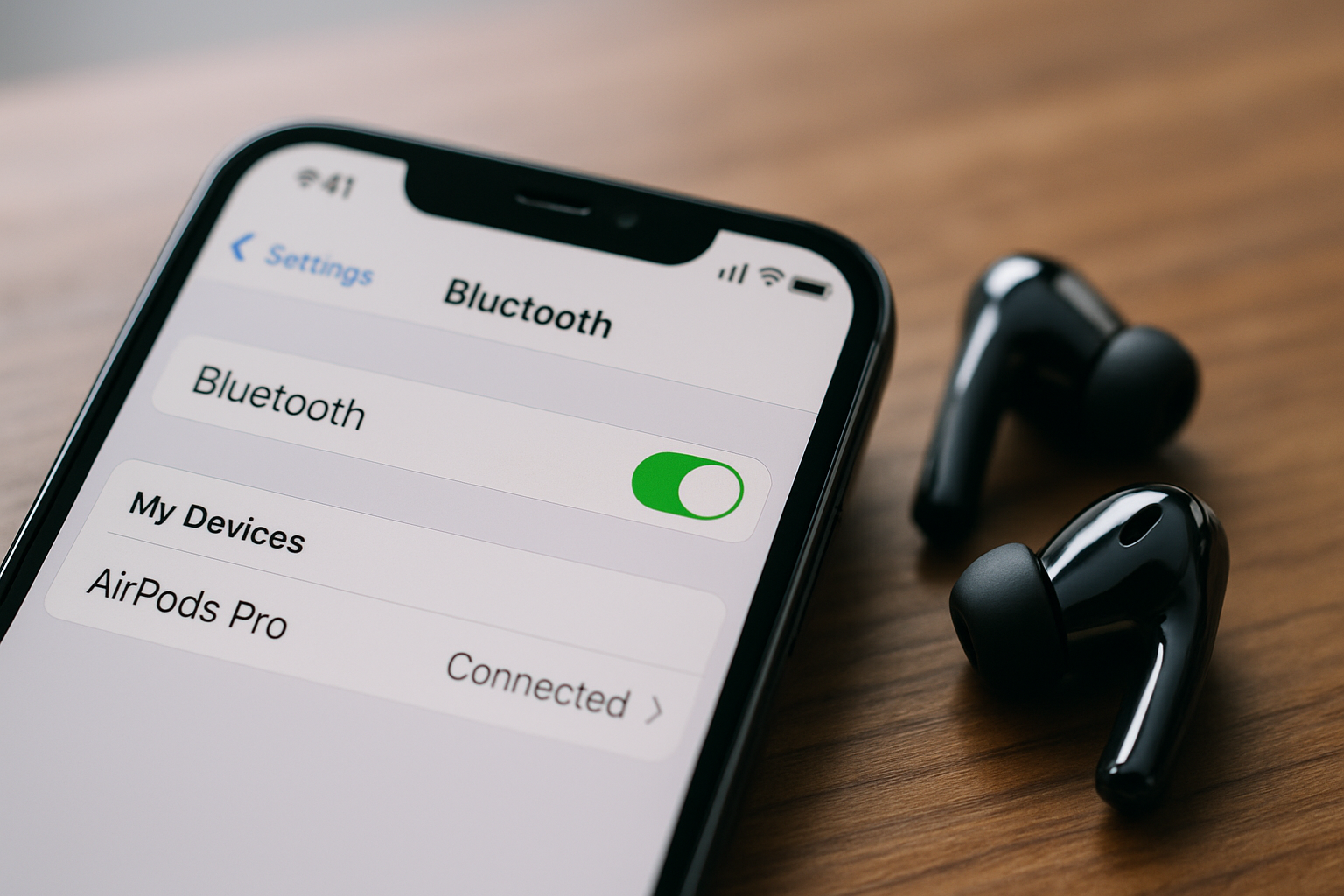
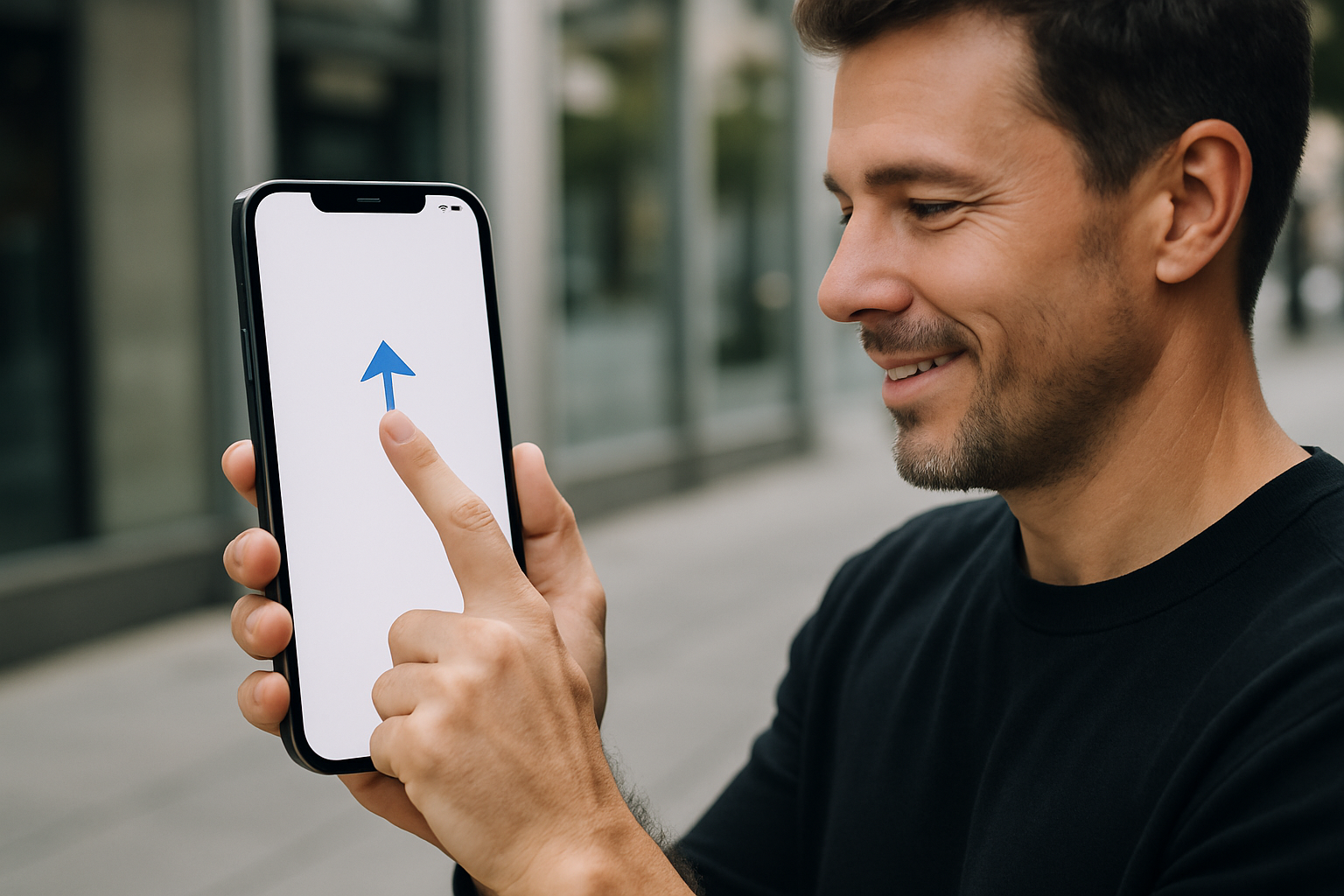
Laisser un commentaire